如何解决 ie浏览器打不开了 win8.1系统更新后ie浏览器打不开的解决方法
时间:2017-07-04 来源:互联网 浏览量:
今天给大家带来如何解决,ie浏览器打不开了,win8.1系统更新后ie浏览器打不开的解决方法,让您轻松解决问题。
win8.1系统更新后ie浏览器打不开解决方法 ie浏览器打不开了怎么办 由于ie浏览器简约的界面受到不少用户的喜爱,但在win8.1更新完系统后,有用户却发现ie浏览器打不开了,尝试多次甚至重新开机都无法解决,那么win8.1更新后ie浏览器打不开这个问题该怎么办呢?别急,下面就一起来看解决方法。
win8.1更新后ie浏览器打不开解决方法:
1、首先按组合键win+r打开运行窗口,输入regedit并按回车,如图所示:
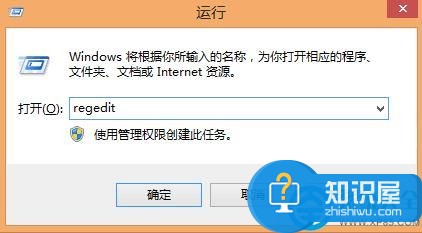
2、调出注册表编辑器窗口后,依次展开HKEY_CURRENT_USERSoftwareMicrosoftInternet ExplorerMain,接着选中Main项并点击鼠标右键,选择权限,如图所示:
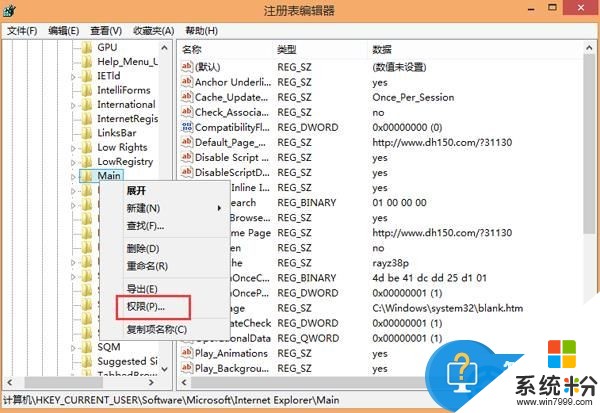
3、在出现的“Main权限”对话框界面中,点击高级选项卡,在出现的“Main的高级安全设置”对话框,点击选中“允许 Everyone”或者要使用IE11的帐户,并点击按钮“启用继承”后,单击底部“确定”按钮即可解决问题,如图所示:
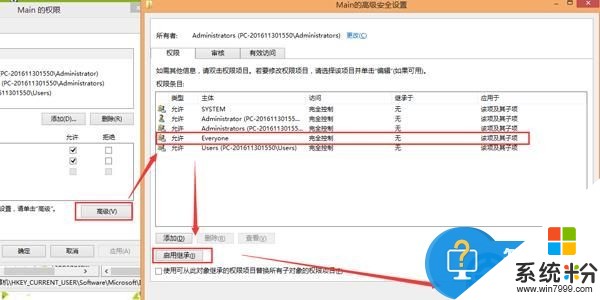
总结:以上便是win8.1更新后ie浏览器打不开的问题,如果你也有遇到该问题,不妨试一试。
以上就是如何解决,ie浏览器打不开了,win8.1系统更新后ie浏览器打不开的解决方法教程,希望本文中能帮您解决问题。
我要分享:
相关教程
- ·Win8系统IE浏览器多个网页窗口打不开怎么解决 Win8系统IE浏览器多个网页窗口打不开的解决方法
- ·Win8.1 IE11浏览器打不开的解决方法 解决Win8.1 IE11浏览器打不开的方法
- ·Win8的IE浏览器怎么打开下载项 Win8的IE浏览器打开下载项的方法
- ·解决浏览器打开网页未响应的方法 如何解决浏览器打开网页未响应 Win8系统浏览器打开网页总是未响应
- ·Win7升级Win8系统后浏览器打不开网页怎么办 如何解决Win7升级Win8系统后浏览器打不开网页的问题
- ·Win8系统IE浏览器如何全屏浏览网页 Win8系统IE浏览器怎么全屏浏览网页
- ·win8系统无法打开IE浏览器怎么办|win8系统IE浏览器无法正常打开的处理方法
- ·win8系统如何截取弹出式菜单
- ·win8.1系统处理开机时闪一下才能进入桌面的方法
- ·Win8.1天气无法加载怎么办?
Win8系统教程推荐
- 1 找回win8纯净版系统语言栏的操作方法有哪些 如何找回win8纯净版系统语言栏的操作
- 2 Win8.1正式版怎样自动导出iPhone照片和视频 Win8.1正式版自动导出iPhone照片和视频的方法有哪些
- 3 win8电脑家庭组提示无法正常退出怎么解决? win8电脑家庭组提示无法正常退出怎么处理?
- 4win8系统宽带怎样设置自动联网? win8系统宽带设置自动联网的方法有哪些?
- 5ghost Win8怎样设置开机自动联网 ghost Win8设置开机自动联网的方法有哪些
- 6ghost win8系统语言栏不见如何找回 ghost win8系统语言栏不见找回的方法有哪些
- 7win8重命名输入法不能正常切换的解决办法有哪些 win8重命名输入法不能正常切换该如何解决
- 8Win8分屏显示功能使用的方法有哪些 Win8分屏显示功能如何使用
- 9怎样让win8电脑兼容之前的软件? 让win8电脑兼容之前的软件的方法有哪些?
- 10怎样解决ghost win8频繁重启的烦恼 解决ghost win8频繁重启的烦恼的方法
